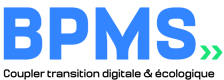Maîtrise des outils numériques et bien-être au travail
12 modules accessibles en libre service pour une durée de 3 ou 12 mois
Les formations autour de la « Maîtrise des outils numériques et du bien-être au travail » vous propose un programme complet pour développer vos compétences en matière d’utilisation des outils informatiques les plus courants, ainsi que pour améliorer votre bien-être et votre efficacité au travail. Cette formation s’adresse à tous ceux qui souhaitent optimiser leur performance professionnelle en tirant pleinement parti des outils numériques et en adoptant de bonnes pratiques en matière de santé et de bien-être au travail.
Cette formation couvre un large éventail de sujets, allant de la maîtrise des logiciels de bureautique tels que PowerPoint, Excel, Word et Outlook, à l’utilisation des plateformes de communication et de collaboration telles que Teams, Zoom, LinkedIn et Facebook. De plus, elle vous permettra de vous familiariser avec des outils tels que Google Forms, Google Drive et Microsoft OneDrive, facilitant ainsi la gestion de vos documents et de vos projets en ligne.
Par ailleurs, cette formation aborde également les aspects liés au bien-être et à la santé au travail, en vous enseignant les gestes et postures appropriés pour un poste de travail statique, dynamique ou en home office. Enfin, vous serez informé des aspects légaux tels que la loi Sapin 2, afin de vous assurer que vos pratiques professionnelles sont conformes aux réglementations en vigueur.
Au terme de cette formation, vous serez en mesure d’utiliser efficacement les outils numériques pour gagner en productivité et en qualité de travail, tout en préservant votre santé et votre bien-être au quotidien.
Modules du parcours
Un module vous interesse ?
Commander, ou demander un devis ci-dessous.
Vous souhaitez accéder pendant 1 an à l’intégralité des modules et des parcours « Les outils clés du manager », « Communication, efficacité et développement personnel », « Maîtrise de la relation client », « Maîtrise des outils numériques et bien-être au travail ».
Commander, ou demander un devis ci-dessous.
Date limite d’inscription : 10 Jours avant le début d’une session
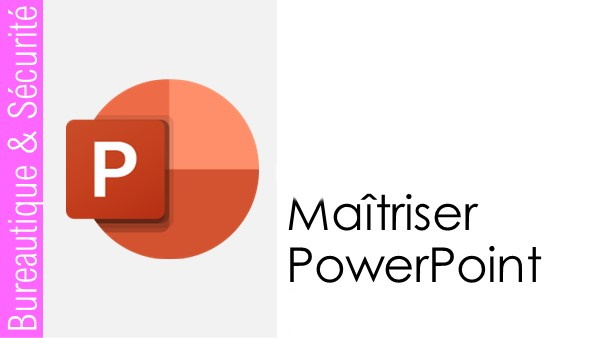
Maîtriser PowerPoint
Le programme de formation « Maîtrisez la création de présentations avec PowerPoint » vous offre une expérience d’apprentissage complète et approfondie pour vous aider à créer des présentations professionnelles et percutantes. Ce programme couvre une grande variété de sujets, allant de la gestion des diapositives, à la conception de diapositives, en passant par l’intégration de divers éléments tels que du texte, des images, des vidéos, des graphiques, des tableaux et plus encore.
Au cours de cette formation, vous apprendrez également à personnaliser l’apparence de vos présentations grâce à des thèmes, des animations et des transitions, ainsi qu’à insérer des liens hypertextes, des modèles 3D et des objets. En outre, vous découvrirez comment intégrer des fonctionnalités interactives telles que des commentaires, des notes, des en-têtes et des pieds de page, et à exporter votre présentation sous différents formats tels que PDF, image ou vidéo.
Avec 26 modules différents, cette formation vous fournira les compétences nécessaires pour maîtriser PowerPoint et concevoir des présentations attrayantes pour diverses situations professionnelles ou éducatives. Grâce à des exercices pratiques et des exemples concrets, vous pourrez mettre en pratique les connaissances acquises et développer votre confiance dans l’utilisation de PowerPoint.
Programme de la formation
Module 1 : Gérer les diapositives
- Ajouter, changer, masquer, copier et dupliquer des diapositives
Module 2 : Concevoir une diapositive
- Appliquer et modifier des thèmes, personnaliser la taille des diapositives et enregistrer un thème
Module 3 : Intégrer du texte
- Ajouter et mettre en forme des zones de texte, reproduire la mise en forme, modifier la casse et aligner du texte
Module 4 : Ajouter des puces et des numéros
- Personnaliser et changer des puces et des numéros
Module 5 : Ajouter des images
- Insérer, appliquer un style, corriger et gérer les couleurs, rendre une couleur transparente, modifier et rogner des images
Module 6 : Gérer l’album photo
- Créer, modifier et personnaliser un album photo
Module 7 : Intégrer une vidéo
- Ajouter, appliquer un style, corriger et gérer les couleurs, modifier la taille, ajouter et supprimer des signets, découper la vidéo, paramétrer la lecture en diaporama
Module 8 : Ajouter des formes
- Insérer, modifier le style, changer de forme, modifier la taille, ajouter du texte dans une forme
Module 9 : Ajouter un SmartArt
- Insérer, personnaliser et réorganiser un SmartArt, intégrer des images et des hiérarchies
Module 10 : Intégrer des graphiques
- Insérer, personnaliser, modifier et sélectionner des données pour un graphique, remplacer un graphique existant
Module 11 : Intégrer des tableaux
- Créer, modifier et personnaliser un tableau, ajouter et supprimer des lignes et des colonnes, fusionner et fractionner des cellules, modifier la taille d’un tableau et des cellules, aligner du texte dans un tableau
Module 12 : Ajouter un son
- Insérer, enregistrer, ajouter et supprimer des signets, découper l’audio, paramétrer la lecture en diaporama
Module 13 : Ajouter des modèles 3D
- Insérer, gérer les vues, la taille et rétablir le format initial d’un modèle 3D
Module 14 : Ajouter des objets
- Aligner, organiser, grouper et dissocier des objets
Module 15 : Intégrer des liens hypertextes
- Créer, modifier et supprimer des liens hypertextes et des boutons d’action
Module 16 : Ajouter un zoom
- Insérer et modifier un zoom de résumé, de section et de diapositive
Module 17 : Ajouter des commentaires
- Gérer les commentaires et les conversations
Module 18 : Insérer des notes
- Ajouter des notes
Module 19 : Ajouter en-tête et pied de page
- Insérer et supprimer un en-tête, un pied de page et le numéro de diapositive
Module 20 : Animer une présentation
- Ajouter, personnaliser, appliquer et supprimer des effets de transition de diapositives, gérer le minutage des diapositives
Module 21 : Animer des objets
- Animer des objets, du texte et des SmartArt,
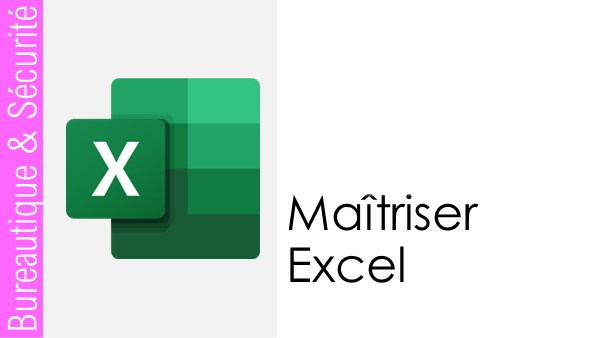
Maîtriser Excel
Le programme de formation Excel proposé est conçu pour les apprenants de tous niveaux, des débutants aux utilisateurs avancés. Il se compose de 24 modules couvrant une multitude de sujets, y compris la navigation dans un classeur, la gestion des feuilles de calcul, la mise en forme des cellules, les formules de calcul de base et statistiques, les fonctions de recherche, logiques, de date et heure, de texte, la copie de formules, la création et la personnalisation de tableaux et de graphiques, l’utilisation de tableaux croisés dynamiques, les segments et les chronologies, l’établissement de liens entre fichiers et applications, la mise en forme conditionnelle, l’affichage, la protection des données, la révision et l’impression. En suivant ce programme, vous acquerrez une compréhension approfondie de Microsoft Excel et développerez des compétences essentielles pour devenir un utilisateur compétent et efficace dans divers contextes professionnels.
Programme de la formation
Module 1 : Navigation dans un classeur Excel
- Se déplacer dans un classeur Excel
- Sélectionner une cellule
- Sélectionner plusieurs cellules
- Écrire dans une cellule
- Se déplacer dans une feuille de calcul
Module 2 : Gestion des feuilles de calcul
- Insérer, déplacer, renommer, modifier la couleur, supprimer, masquer et afficher une feuille de calcul
Module 3 : Manipulation des lignes et des colonnes
- Insérer, supprimer, masquer, afficher et définir la taille des lignes et des colonnes
Module 4 : Mise en forme des cellules
- Mise en forme des bordures, alignements, gestion des formats de nombre, date, heure, monétaire et comptabilité
Module 5 : Formules de calcul de base
- Addition, soustraction, multiplication, division
Module 6 : Formules de statistiques
- Somme, moyenne, nombre, minimum, maximum
Module 7 : Fonctions de recherche
- Recherche, recherchev, rechercheh, index, equiv
Module 8 : Fonctions logiques
- SI, ET, OU, SOMME.SI, NB.SI, MOYENNE.SI
Module 9 : Fonctions de date et heure
- Afficher la date en texte, calculer les différences entre heures, dates, jours ouvrés, échéances et dates décalées
Module 10 : Fonctions de texte
- Combiner, extraire et manipuler le contenu des cellules
Module 11 : Copie de formules
- Recopie de formules, références relatives et absolues, suites logiques
Module 12 : Tableaux
- Mise en forme, gestion et personnalisation des tableaux
Module 13 : Tri et filtrage
- Tri, filtrage et suppression des filtres dans les tableaux
Module 14 : Mise en forme conditionnelle
- Utilisation et personnalisation de diverses règles de mise en forme conditionnelle
Module 15 : Tableaux croisés dynamiques
- Création, modification, personnalisation et gestion des tableaux croisés dynamiques
Module 16 : Segments et chronologies
- Insertion, modification, personnalisation et suppression de segments et de chronologies
Module 17 : Graphiques
- Création, modification, personnalisation et gestion des graphiques
Module 18 : Graphiques croisés dynamiques
- Création et modification des graphiques croisés dynamiques
Module 19 : Liens entre fichiers et applications
- Création, insertion et suppression de liaisons entre cellules, feuilles, classeurs, Word et PowerPoint
Module 20 : Affichage des éléments de la feuille de calcul
- Afficher le quadrillage, la barre de formule et l’en-tête
Module 21 : Figer les données et mise en page
- Figer les volets, la ligne supérieure, la première colonne et libérer les volets
Module 22 : Protection des données
- Protéger et déprotéger les classeurs et les feuilles de calcul
Module 23 : Révision
- Correction orthographique, dictionnaire des synonymes et gestion des commentaires
Module 24 : Impression
- Manipulation des sauts de page, ajustement automatique, définition de l’impression et usage des en-têtes et des pieds de page
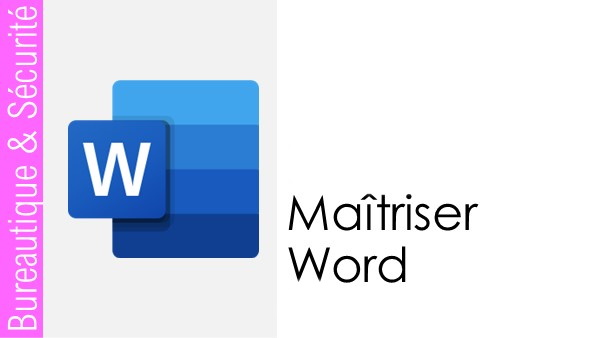
Maîtriser Word
Le programme de formation Microsoft Word approfondi propose 28 modules pour vous permettre de maîtriser toutes les facettes de ce logiciel de traitement de texte incontournable. Que vous soyez débutant ou utilisateur expérimenté, ce programme est conçu pour vous aider à développer et affiner vos compétences en formatage de texte, gestion d’images, création de tableaux, graphiques et SmartArt, mise en page et bien plus encore.
Le programme aborde également des fonctionnalités avancées, telles que l’utilisation du publipostage pour créer des documents personnalisés, la création de questionnaires et formulaires interactifs, et l’insertion d’éléments multimédias tels que des icônes et des modèles 3D. De plus, vous apprendrez à optimiser vos documents pour l’impression et à enregistrer vos fichiers dans différents formats.
En suivant ce programme de formation, vous serez en mesure de créer des documents Word professionnels et efficaces pour toutes vos tâches quotidiennes, qu’il s’agisse de rédiger des rapports, de concevoir des brochures ou de préparer des présentations. Améliorez vos compétences en traitement de texte et devenez un utilisateur averti de Microsoft Word grâce à cette formation complète et détaillée.
Programme de la formation
Module 1 : Mise en forme du texte
- Modifier la taille, la police et la mise en forme du texte
- Modifier la couleur du texte
- Copier, coller et reproduire la mise en forme
Module 2 : Listes à puces et numéros
- Ajouter, gérer et personnaliser les puces et les numéros
- Créer des sous paragraphes et des listes à plusieurs niveaux
Module 3 : Mise en forme des paragraphes
- Modifier l’alignement, les retraits et les espacements entre les paragraphes
Module 4 : Styles de titre
- Utiliser, créer, modifier et supprimer des styles de titre
Module 5 : Fonction rechercher
- Rechercher dans un document et effectuer des recherches/remplacements
Module 6 : Images
- Insérer, modifier, personnaliser et gérer des images
Module 7 : Formes
- Insérer, modifier et personnaliser des formes
Module 8 : SmartArt
- Insérer, personnaliser et gérer des objets SmartArt
Module 9 : Graphiques
- Insérer, personnaliser et gérer des graphiques
Module 10 : Tableaux
- Créer, modifier, personnaliser et gérer des tableaux
Module 11 : Icônes
- Insérer, modifier et personnaliser des icônes
Module 12 : Modèles 3D
- Insérer et gérer des modèles 3D
Module 13 : Gestion des objets
- Aligner, organiser, grouper et dissocier des objets
Module 14 : Liens hypertextes
- Ajouter, modifier et supprimer des liens hypertextes
Module 15 : En-têtes et pieds de page
- Insérer, modifier, personnaliser et supprimer des en-têtes et pieds de page
Module 16 : Numéros de page
- Ajouter et mettre en forme des numéros de page
Module 17 : Date et heure
- Ajouter et gérer la date et l’heure
Module 18 : Mise en page d’un document
- Changer l’orientation, les marges, les filigranes et les bordures de page
- Gérer les sauts de page et de section
Module 19 : Notes de bas de page
- Insérer et supprimer des notes de bas de page
Module 20 : Index
- Marquer des mots, insérer et retirer des mots de l’index
Module 21 : Table des matières
- Marquer les titres, insérer, modifier, mettre à jour et supprimer la table des matières
Module 22 : Affichage
- Afficher le document Word en différents modes
Module 23 : Publipostage
- Utiliser l’assistant, créer des listes de destinataires, personnaliser et imprimer des documents
Module 24 : Créer un questionnaire/formulaire
- Ajouter des champs, personnaliser et gérer les propriétés des champs
Module 25 : Modèles
- Utiliser, créer et enregistrer des modèles
Module 26 : Corriger un document : les révisions
- Corriger l’orthographe, la grammaire et trouver des synonymes
Module 27 : Impression
- Paramètres d’impression et aperçu avant impression
Module 28 : Enregistrement
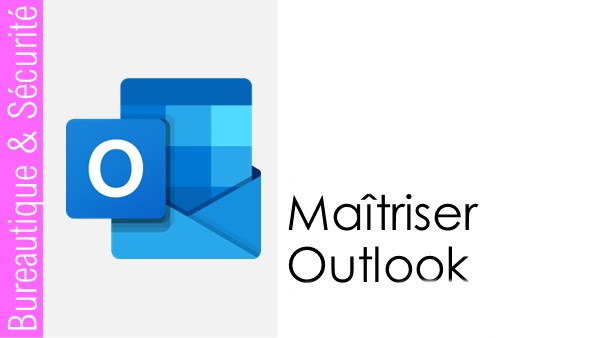
Maîtriser Outlook
Le programme de formation « Maîtrisez votre messagerie et optimisez votre organisation » est conçu pour vous aider à tirer le meilleur parti de votre messagerie électronique et à améliorer votre productivité. Avec 12 modules détaillés, cette formation couvre tous les aspects essentiels de la gestion de votre messagerie, y compris l’envoi et la réception d’emails, la création de signatures personnalisées, la gestion des dossiers et des règles de classement automatique, l’optimisation de l’affichage et la configuration des alertes.
De plus, vous apprendrez à créer et gérer des messages d’absence, à archiver vos emails, à utiliser efficacement le calendrier intégré et à gérer vos contacts. Vous découvrirez également comment transformer des emails en tâches et comment personnaliser les paramètres des tâches pour une meilleure organisation.
En suivant ce programme de formation complet, vous développerez des compétences essentielles pour une communication efficace et une meilleure organisation, vous permettant de gagner du temps et de travailler plus efficacement.
Programme de la formation
Module 1 : Les emails
- Envoyer et gérer les emails
- Pièces jointes et dossiers compressés
- Suivi, importance et dictée d’emails
- Personnalisation et options avancées
- Gestion des réponses et transferts
- Accusés de réception et de lecture
- Courrier indésirable et suppression d’emails
Module 2 : Les signatures
- Création et modification de signatures
- Gestion des images et logos
- Utilisation de signatures pour différents types de messages
Module 3 : Les dossiers
- Création et gestion de dossiers et sous-dossiers
- Classement automatique des emails avec des règles
Module 4 : Optimiser sa messagerie
- Personnalisation de l’affichage des emails
- Paramétrage et disposition des volets
- Gestion des rappels
Module 5 : Les paramètres de réception de messages – alertes
- Configuration des signaux sonores, pointeurs et icônes
- Alertes sur le bureau
Module 6 : Les messages d’absence
- Création et gestion de messages d’absence
Module 7 : Archivage
- Archivage manuel et automatique
- Gestion de l’archivage par dossier
Module 8 : Le calendrier
- Affichage et gestion du calendrier
- Création et gestion de rendez-vous et réunions
- Partage du calendrier
Module 9 : Les paramètres du calendrier
- Configuration des horaires et jours de travail
- Gestion des rappels, jours fériés et fuseaux horaires
- Personnalisation de l’affichage du calendrier
Module 10 : Les contacts
- Création, suppression et partage de contacts
- Gestion des groupes de contacts
Module 11 : Les tâches
- Conversion d’emails en tâches
- Gestion des tâches terminées et supprimées
Module 12 : Les paramètres des tâches
- Configuration des rappels et couleurs des tâches
- Définition des indicateurs et heures de travail pour les tâches
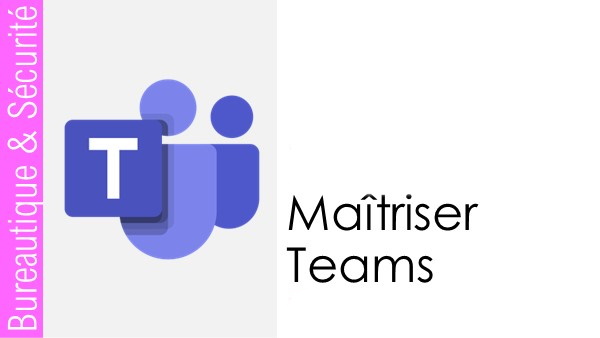
Maîtriser Teams
Notre programme de formation approfondi sur Microsoft Teams vous offre les compétences nécessaires pour améliorer votre collaboration et productivité au sein de votre organisation. Apprenez à communiquer efficacement à l’aide d’appels, de vidéoconférences, de partage d’écran et de messages importants. Gérez vos participants, contacts, équipes et canaux pour optimiser la collaboration en équipe. Maîtrisez la gestion des fichiers, le partage et la collaboration simultanée sur des documents. Organisez et gérez votre calendrier pour planifier et rejoindre des réunions en toute simplicité. Personnalisez vos paramètres, gérez vos notifications et intégrez des applications pour adapter Microsoft Teams à vos besoins spécifiques. Rejoignez notre programme de formation pour devenir un expert de Microsoft Teams et tirer pleinement parti de cet outil de collaboration incontournable.
Programme de la formation
Module 1 : Communiquer sur Teams
- Effectuer un appel
- Effectuer un appel vidéo
- Partager l’écran
- Envoyer un message urgent
- Envoyer un message important
- Enregistrer un message
- Supprimer et masquer un message
Module 2 : Gestion des participants
- Ajouter des participants
Module 3 : Gestion des contacts
- Créer des groupes de contacts
- Ajouter des contacts à la numérotation rapide
- Bloquer un contact
- Débloquer un contact
Module 4 : Gestion des équipes
- Qu’est-ce qu’une équipe ?
- Gérer des équipes
- Modifier une équipe
- Quitter une équipe
- Obtenir un lien hypertexte vers l’équipe
- Supprimer une équipe
- Paramètres d’une équipe
- Ajouter un invité
- Choisir les membres
- Créer et envoyer un code
- Utiliser des balises
- Gérer les balises
- Gérer les paramètres des utilisateurs des balises
- Supprimer des balises
- Enregistrer un message
- Gérer les annonces
- Archiver une équipe
Module 5 : Gérer les autorisations des membres
- Le rôle utilisateur propriétaire
- Le rôle utilisateur membres
- Le rôle utilisateur invités
Module 6 : Gestion des canaux
- Ajouter un canal
- Masquer un canal
- Épingler les canaux importants
- Supprimer un canal
Module 7 : Gestion des canaux privés
- L’utilité d’un canal privé
- Créer un canal privé
- Gérer les membres dans un canal privé
Module 8 : Gestion des fichiers
- Créer des fichiers
- Partager des fichiers
- Travailler à plusieurs sur un fichier
Module 9 : Gestion du calendrier
- Organiser une réunion maintenant
- Organiser une réunion à l’avance
- Inviter des participants
- Créer une réunion pour un canal
- Rejoindre une réunion
Module 10 : Paramètres et personnalisation
- Gérer les paramètres des notifications
- Désactiver les notifications pour des conversations spécifiques-Équipes
- Gérer les paramètres personnels
- Désactiver des notifications
- Personnaliser les onglets
- Utiliser des applications
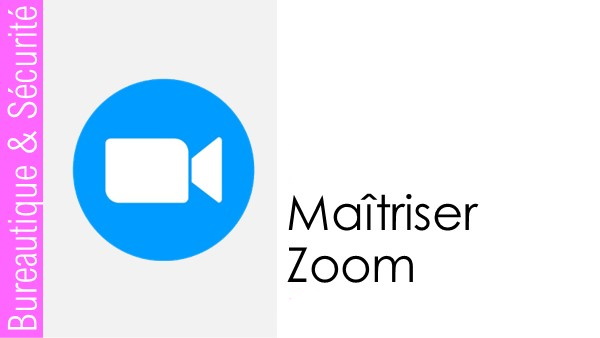
Maîtriser Zoom
Notre programme de formation Zoom se compose de 10 modules détaillés pour vous aider à maîtriser cette plateforme de communication. Vous apprendrez à organiser et personnaliser vos réunions, à gérer les discussions et les contacts, ainsi qu’à tirer parti des nombreuses fonctionnalités avancées de Zoom pour améliorer la collaboration à distance. Les modules couvrent des sujets tels que la création de canaux de discussion, la gestion des participants, le partage d’écran, l’ajout d’applications, la modification des paramètres de compte et de réunion, et bien d’autres. Que vous soyez un utilisateur débutant ou expérimenté, ce programme de formation vous fournira les compétences et les connaissances nécessaires pour utiliser Zoom de manière efficace et productive.
Programme de la formation
Module 1 : Accueil
- Nouvelle réunion
- Rejoindre
- Programmer
- Partager l’écran
Module 2 : Discussion
- Gestion des messages, appels manqués, signets et fichiers partagés
- Création, modification et gestion des canaux de discussion
- Interaction avec les messages
- Gestion des membres et des notifications d’un canal
Module 3 : Organiser une réunion
- Planification, modification et suppression de réunions
- Gestion des enregistrements et options avancées
- Paramétrage de la sécurité, vidéo et agenda
Module 4 : Contacts
- Gestion des contacts et des notifications
- Ajout, blocage et déblocage de contacts
- Création et rejoindre un canal à partir des contacts
Module 5 : Applications
- Ajout d’applications
- Module 6 : Gestion du compte
- Paramètres du profil, statut et aide
- Mises à jour et gestion des comptes
Module 7 : Paramètres
- Paramétrage général, vidéo, audio, discussion, notifications et enregistrements
- Gestion des fonds virtuels et filtres vidéo
- Statistiques, raccourcis clavier et sous-titres
Module 8 : La réunion – Fonctions de base
- Gestion du micro, de la vidéo et des participants
- Partage d’écran, enregistrement et réactions
- Sécurité, affichage et fin de réunion
Module 9 : La réunion – Fonctions avancées
- Organisation et gestion des salles de sous-groupes
- Création, lancement et partage de sondages
Module 10 : Gestion des participants
- Demander à démarrer la vidéo, épingler, nommer un animateur
- Renommer, mettre en salle d’attente, supprimer et signaler un participant
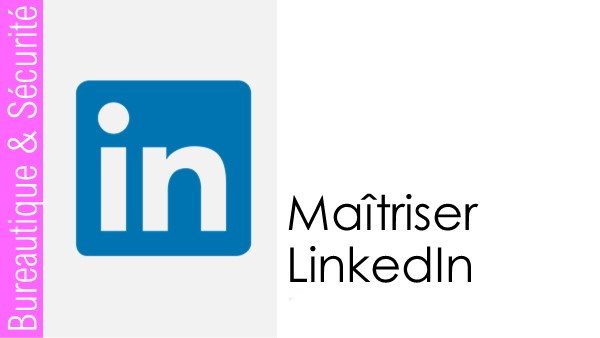
Maîtriser LinkedIn
Cette formation complète de LinkedIn est conçue pour aider les participants à maîtriser tous les aspects de la plateforme, depuis l’optimisation de leur profil jusqu’à la gestion de leur page entreprise. Les participants apprendront comment utiliser efficacement LinkedIn pour développer leur réseau professionnel, communiquer efficacement avec leur réseau, faire de la veille et rechercher des emplois. Ils découvriront également comment utiliser les fonctionnalités avancées de LinkedIn pour améliorer leur profil, créer des posts optimisés, effectuer des recherches de personnes, d’entreprises et de contenus, et bien plus encore. À la fin de la formation, les participants seront en mesure de maximiser leur présence sur LinkedIn et d’utiliser efficacement cette plateforme pour atteindre leurs objectifs professionnels.
Programme de la formation
Module 1 : Optimiser son profil sur LinkedIn
- Créer un profil
- Accéder à son profil
- Ajouter une photo à son profil
- Ajouter une photo d’arrière-plan à son profil
- Personnaliser l’URL de son profil
- Ajouter une section à son profil
- Ajouter une expérience professionnelle à son profil
- Organiser ses expériences professionnelles sur son profil
- Ajouter une formation à son profil
- Organiser ses formations sur son profil
- Ajouter une compétence à son profil
- Ajouter un résumé à son profil
- Solliciter une recommandation
- Ajouter un profil dans une autre langue
- Partager son profil à une personne
Module 2 : Développer son réseau professionnel sur LinkedIn
- Rechercher une personne précise
- Se connecter avec une personne
- Rechercher des personnes par rapport à un poste en entreprise
- Rechercher des personnes par rapport à l’entreprise dans lesquelles elles travaillent
- Rechercher des personnes par zone géographique
- Comprendre le principe du degré d’éloignement
- Connaître le nombre de personnes dans son réseau
- Rechercher une entreprise
- Utiliser les suggestions LinkedIn pour développer son réseau
- Envoyer un message privé à une personne
- Naviguer sur LinkedIn en tant qu’anonyme
Module 3 : Communiquer efficacement avec son réseau sur LinkedIn
- Créer un post
- Ajouter une image à un post
- Optimiser un post
- Créer un sondage classique
- Créer un sondage par réaction
- Créer un carrousel
- Créer un post vidéo
- Modifier ou supprimer un post
- Commenter un post d’une autre personne
- Réagir à un post
- Partager un post
- Envoyer un post en message privé à une personne
- Rédiger un article complet
- S’inscrire à des groupes
- Créer un groupe
Module 4 : Faire de la veille sur LinkedIn
- S’abonner à une page entreprise
- Rechercher du contenu dans les posts
Module 5 : Gérer une page entreprise sur LinkedIn
- Créer une page entreprise
- Voir une page entreprise que je gère comme si j’étais un visiteur
Module 6 : Rechercher un emploi sur LinkedIn
- Effectuer une recherche d’emploi
- Enregistrer une annonce
- Créer une alerte emploi
- Obtenir des badges d’expériences
- Connaître le revenu moyen de son poste
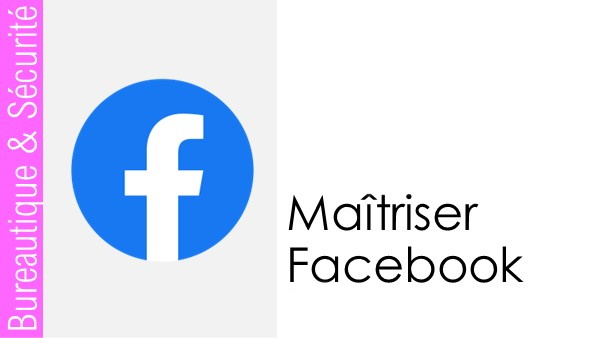
Maîtriser Facebook et communiquer efficacement
Cette formation complète a été conçue pour vous apprendre à maîtriser Facebook, l’un des réseaux sociaux les plus populaires au monde. Tout d’abord, vous apprendrez à optimiser votre profil en créant un compte Facebook, en accédant à votre profil, en ajoutant des photos de profil et de couverture, en créant un résumé de profil et en sécurisant votre compte.
Ensuite, vous découvrirez comment gérer une page Facebook efficacement en apprenant à créer une page, à y accéder, à ajouter des photos, à sécuriser la page, à organiser les onglets, à remplir les informations importantes, à ajouter une rubrique services, à partager votre page sur votre profil et à visualiser les statistiques de la page. Vous apprendrez également à créer des événements et des boutiques, à activer les avis et à réaliser des Facebook live.
La partie suivante de la formation sera consacrée à la communication efficace avec votre réseau. Vous apprendrez à créer des posts, à ajouter des images et des vidéos, à optimiser vos publications pour qu’elles soient plus visibles, à modifier ou supprimer des posts, à commenter et réagir à des posts d’autres personnes, à partager des publications et à vous inscrire à des groupes. Vous apprendrez également à réaliser des Facebook live pour communiquer avec votre réseau en temps réel.
Enfin, vous découvrirez comment utiliser Facebook Business pour gérer votre présence sur les réseaux sociaux de manière professionnelle. Vous apprendrez notamment à accéder à Facebook Business, à utiliser le tableau des publications, à programmer la publication de posts, à modifier ou supprimer des posts programmés, à publier des posts sur Facebook et Instagram, à visualiser votre feed Facebook et à utiliser le planning de publication. Vous découvrirez également comment créer des stories, booster des posts et créer des publicités.
Programme de la formation
Module 1 : Optimiser son profil
- Créer un compte Facebook
- Accéder au profil
- Ajouter une photo à un profil
- Ajouter une photo de couverture à un profil
- Créer un résumé de profil
- Rechercher une personne précise
- Envoyer un message privé à une personne
- Sécuriser un profil Facebook
Module 2 : Gérer une page Facebook
- Créer une page
- Accéder à une page
- Ajouter une photo à un profil
- Ajouter une photo d’arrière-plan à un profil
- Sécuriser une page
- Organiser les onglets d’une page
- Remplir les informations importantes d’une page
- Ajouter une rubrique services à une page
- Partager ma page sur mon profil Facebook
- Visualiser les statistiques de la page
- Créer un événement
- Créer une boutique
- Activer les avis
Module 3 : Communiquer efficacement avec son réseau
- Créer un post
- Ajouter une image à un post
- Optimiser un post
- Créer un post vidéo
- Modifier ou supprimer un post
- Commenter un post d’une autre personne
- Réagir à un post
- Partager un post
- S’inscrire à des groupes
- Créer un groupe
- Réaliser un Facebook Live
Module 4 : Utiliser Facebook Business
- Accéder à Facebook business
- Accéder au tableau des publications
- Programmer la publication d’un post
- Modifier ou supprimer un post programmé
- Publier un post sur Facebook et Instagram
- Visualiser son feed Facebook
- Utiliser le planning de publication
- Créer une story
- Booster un post
- Créer une publicité
Module 5 : Faire de la veille
- S’abonner à une page entreprise
- Rechercher du contenu dans les posts
- Associer un profil Instagram
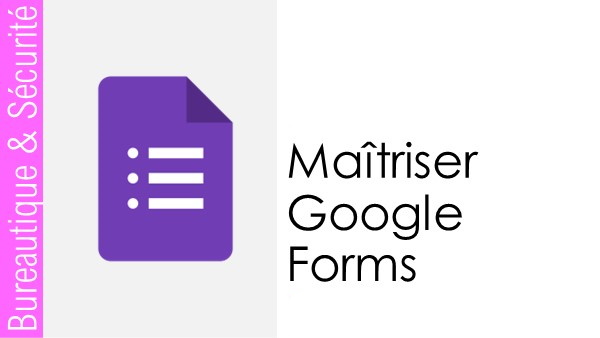
Maîtriser Google Forms
Ce programme de formation vous donnera une compréhension complète de Google Forms, un outil en ligne pour créer et gérer des questionnaires. Vous apprendrez à accéder à Google Forms et à créer un nouveau formulaire en utilisant différents types de réponses, tels que les réponses courtes, les paragraphes, les choix multiples, les cases à cocher, les listes déroulantes, les importations de fichiers, les échelles linéaires, les grilles à choix multiples et les grilles de cases à cocher. Vous apprendrez également à personnaliser l’apparence visuelle de votre formulaire en modifiant l’en-tête, la couleur du thème, la couleur d’arrière-plan et le style de police d’écriture.
Vous apprendrez également à organiser votre questionnaire en réorganisant les questions, en ajoutant des sections, en accédant à une section en fonction de la réponse, en dupliquant une section et en fusionnant une section avec l’élément supérieur. Vous apprendrez également à ajouter des images pour illustrer des réponses et des questions.
Avant d’envoyer le questionnaire, vous apprendrez à gérer les paramètres pour rendre les questions obligatoires, collecter les adresses e-mail, limiter à une réponse par répondant, autoriser les répondants à consulter les graphiques récapitulatifs et les réponses, afficher la barre de progression et trier les questions en mode aléatoire.
Vous apprendrez à prévisualiser le formulaire pour vous assurer qu’il est prêt à être partagé, puis à le partager en l’envoyant par email ou en utilisant un lien, ou en l’intégrant dans un site web. Enfin, vous apprendrez à traiter les réponses en les visualisant, en arrêtant d’accepter les nouvelles réponses, en gérant les réponses, en générant les réponses sur une feuille de calcul et en imprimant les réponses.
Programme de la formation
Module 1: Introduction à Google Forms
- Accéder à Google Forms
- Créer un nouveau formulaire
- Nommer un formulaire
Module 2: Personnalisation de l’apparence visuelle
- Personnaliser l’en-tête
- Personnaliser la couleur du thème
- Modifier la couleur d’arrière-plan
- Modifier le style de police d’écriture
Module 3: Types de réponses
- Réponse courte
- Paragraphe
- Choix multiples
- Cases à cocher
- Liste déroulante
- Importer des fichiers
- Echelle linéaire
- Grille à choix multiples
- Grille de cases à cocher
- Une date
- Une heure
Module 4: Organisation du questionnaire
- Réorganiser les questions
- Copier une question
- Supprimer une question
- Ajouter des sections
- Réorganiser les sections
- Accéder à une section en fonction de la réponse
- Dupliquer une section
- Fusionner une section avec l’élément supérieur
- Supprimer une section
Module 5: Ajout d’images
- Ajouter des images pour illustrer une réponse
- Ajouter des images pour illustrer une question
- Ajouter des images entre deux questions
Module 6: Paramètres avant envoi du questionnaire
- Rendre une question obligatoire
- Collecter les adresses e-mail
- Limiter à une réponse par répondant
- Modifier les réponses après l’envoi
- Permettre aux répondants de consulter les graphiques récapitulatifs et les réponses
- Afficher la barre de progression
- Trier les questions en mode aléatoire
- Afficher le lien pour envoyer une autre réponse
- Modifier le message de confirmation
- Convertir le formulaire en questionnaire
- Publier la note aux répondants
- Donner accès aux répondants aux questions aux réponses incorrectes
- Donner accès aux répondants aux questions aux bonnes réponses
- Donner accès aux répondants au nombre de points
Module 7: Gestion du questionnaire
- Attribuer des points à une question
- Indiquer la correction à une question
- Attribuer des points par défaut
Module 8: Prévisualisation
- Prévisualiser le formulaire
Module 9: Partage du formulaire
- Envoyer le formulaire par email
- Envoyer le formulaire via un lien
- Intégrer le formulaire dans un site
Module 10: Traitement des réponses
- Visualiser les réponses
- Ne plus accepter de nouvelles réponses
- Gérer les réponses
- Générer les réponses sur une feuille de calcul
- Imprimer les réponses
- Supprimer les réponses
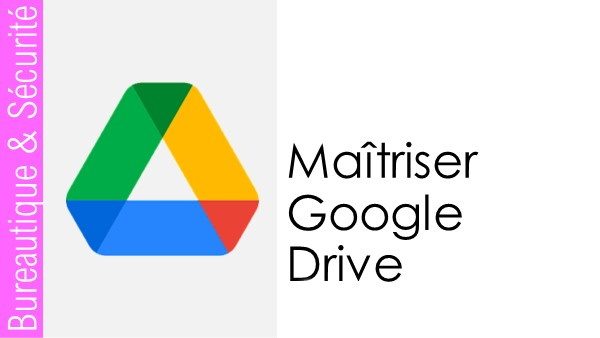
Maîtriser Google Drive
Ce programme de formation vous fournira une compréhension complète de Google Drive, un service de stockage en ligne pour vos fichiers et dossiers. Vous apprendrez à accéder à Google Drive, à accéder à vos fichiers, à accéder aux fichiers partagés avec vous, à accéder aux fichiers récents, à afficher différents modes d’affichage, à trier les fichiers et à voir l’espace de stockage disponible.
Vous apprendrez à créer des dossiers, à les ouvrir, à les afficher, à les renommer, à les déplacer, à les ajouter en favori, à les supprimer et à les restaurer. Vous apprendrez également à importer des fichiers et des dossiers.
Vous apprendrez à créer et à gérer des documents Google Sheets, Google Docs et Google Slides, à déplacer des fichiers, à les copier, à les ajouter en favori, à les supprimer et à les restaurer.
Vous apprendrez à partager des fichiers et des dossiers, à donner accès à des fichiers, à partager un lien de partage, à travailler à plusieurs sur un document en mode collaboratif, à définir les droits de partage, à supprimer un collaborateur et à arrêter le partage.
Vous apprendrez à sauvegarder des fichiers dans Google Drive, à les télécharger et à les synchroniser avec votre ordinateur en utilisant Drive pour ordinateur. Vous apprendrez également à effectuer des recherches simples et avancées pour trouver des fichiers dans Google Drive.
Programme de la formation
Module 1: Introduction à Google Drive
- Présentation de Google Drive
- Accéder à Google Drive
Module 2: Accéder à vos fichiers sur Google Drive
- Accéder à mes fichiers sur Google Drive
- Accéder aux fichiers partagés avec moi
- Accéder aux fichiers récents
- Accéder aux fichiers avec un indicateur de suivi
Module 3: Les dossiers
- Créer un nouveau dossier
- Ouvrir un dossier
- Afficher l’emplacement d’un dossier
- Ajouter un raccourci dans Drive
- Supprimer le raccourci d’un dossier
Module 4: Importation de fichiers
- Importer des fichiers
- Importer des dossiers
Module 5: Gestion des documents sur Google Drive
- Créer un nouveau document: Google Sheets, Google Doc, Google Slides
- Afficher l’aperçu d’un fichier
- Ajouter un raccourci dans Drive
- Renommer un document
- Modifier un document Google
- Modifier un document Pack Office
Module 6: Partage de fichiers et dossiers
- Donner accès à des fichiers
- Partager le lien de partage
- Travailler à plusieurs sur un document (mode collaboratif)
Module 7: Droits de partage
- Les différents types de droits de partage: Lecteur, Commentateur, Editeur, Propriétaire
- Modifier les droits de partage
- Définir un collaborateur comme propriétaire
- Arrêter le partage
Module 8: Sauvegarde et téléchargement de fichiers
- Sauvegarder un fichier partagé dans votre Google Drive
- Télécharger un document ou un dossier
Module 9: Recherche de fichiers
- Recherche simple
- Rechercher un document avec des options de recherche
Module 10: Synchronisation avec Google Drive pour ordinateur
- Comparer la sauvegarde et la synchronisation avec Google Drive pour ordinateur
- Télécharger Drive pour ordinateur

Maîtriser Microsoft OneDrive
Ce programme de formation vous propose une introduction complète à OneDrive, le service de stockage en ligne de Microsoft. Au cours des 5 modules, vous apprendrez à utiliser OneDrive pour accéder à vos fichiers en ligne, les organiser, les partager et les gérer. Vous découvrirez comment accéder à OneDrive en ligne, comment ouvrir le dossier OneDrive sur votre ordinateur, comment afficher vos fichiers en ligne, comment accéder aux fichiers partagés avec vous et comment accéder aux fichiers partagés par vous. Vous apprendrez également à utiliser les différents modes d’affichage pour trier vos fichiers, à connaître l’espace de stockage disponible et à synchroniser et sauvegarder vos fichiers.
Les modules suivants vous apprendront à créer et gérer des dossiers et des documents sous OneDrive, y compris comment créer de nouveaux dossiers et documents, comment partager des fichiers et dossiers, comment télécharger et restaurer des fichiers supprimés et comment utiliser des fonctionnalités telles que l’incorporation de documents dans un blog ou une page Web.
Enfin, le dernier module vous apprendra à partager des fichiers et dossiers avec d’autres personnes, y compris comment donner accès à des fichiers et dossiers, comment partager un lien de partage, comment travailler à plusieurs sur un document et comment gérer les droits de partage.
Au total, ce programme de formation vous donnera les compétences nécessaires pour utiliser efficacement OneDrive et vous permettra d’optimiser votre utilisation du service de stockage en ligne de Microsoft.
Programme de la formation
Module 1: Introduction à OneDrive
- Présentation de OneDrive
- Accéder à OneDrive en ligne
- Accéder à mes fichiers en ligne
- Accéder aux fichiers partagés
- Trier les fichiers
Module 2: Gestion des fichiers
- Créer un nouveau dossier
- Partager un dossier ou un fichier
- Télécharger un dossier ou un fichier
- Supprimer, déplacer et copier des fichiers
- Renommer et afficher les détails d’un fichier
Module 3: Création et modification de documents
- Créer des documents avec OneDrive
- Partager des documents
- Télécharger, supprimer, déplacer et copier des documents
- Renommer et afficher les détails d’un document
Module 4: Paramètres de OneDrive
- Espace de stockage disponible
- Synchronisation et sauvegarde des fichiers
- Gestion des notifications et des commentaires
- Accès à mon compte et dissociation de cet ordinateur
- Choisir les dossiers à synchroniser
Module 5: Partage de fichiers et de dossiers
- Donner accès à des fichiers et dossiers
- Partager le lien de partage et avec des personnes spécifiques
- Modifier les droits attribués aux collaborateurs
- Travailler à plusieurs sur un document
- Modifier ou supprimer le partage avec un collaborateur

Gestes et postures & Bien être au poste de travail
Poste statique, poste dynamique & Home office
Ce programme de formation de 10 modules sur « Gestes et postures & Bien-être au poste de travail » est conçu pour vous aider à comprendre les risques professionnels auxquels vous pouvez être exposé au travail et les moyens de les prévenir. Vous découvrirez l’état des lieux des risques professionnels, les accidents de travail et les maladies professionnelles, les impacts sur votre santé et la réglementation en matière de santé et de sécurité au travail.
Vous apprendrez également l’anatomie et la physiologie du corps humain, les différents types de maladies telles que les dorsalgies et les tendinites, les principes de sécurité physique et d’économie d’effort et les bienfaits des minéraux et des huiles essentielles pour votre bien-être.
Vous découvrirez comment adapter votre poste de travail pour éviter les mauvaises postures, les habitudes posturales à éviter et les conseils pour un bon télétravail. Vous apprendrez également comment installer votre poste de travail chez vous ou au bureau pour un maximum de confort et de sécurité.
Vous pourrez pratiquer des exercices de réveil musculaire pour améliorer votre posture et votre bien-être au travail. Vous découvrirez également les techniques d’automassage pour soulager les tensions et les douleurs.
Pour les postes dynamiques, vous découvrirez les principes de sécurité et d’économie d’efforts pour les déplacements, les charges et les décharges. Vous apprendrez les 12 principes à connaître pour préserver votre santé et les 4 risques à éviter.
Enfin, vous pourrez évaluer vos acquis à la fin de la formation pour mesurer l’impact de celle-ci sur votre posture et votre bien-être au travail.
Programme de la formation
Module 1: Introduction aux risques professionnels
- Présentation des risques professionnels
- Analyse des accidents de travail et des maladies professionnelles
- Les mécanismes d’apparition de dommages
- Mesures de prévention des risques
- Réglementation sur la sécurité et la santé au travail
- Les acteurs de la prévention
Module 2: Anatomie & physiologie
- Introduction à l’anatomie
- La dorsalgie, la maladie du siècle
- Bonnes et mauvaises postures
- Tendinites
- Principes de sécurité physique et d’économie d’effort
- Le syndrome du canal carpien
Module 3: Améliorer son bien-être au travail
- Les minéraux importants pour la santé
- Reprogrammer son cerveau
- Importance du sommeil
- Utilisation des huiles essentielles au travail
Module 4: Adapter son poste de travail
- Recommandations pour le travail sur écran
- Conseils pour un poste de travail adapté au télétravail
- Habitudes posturales à éviter
- Limites des gestes répétitifs
Module 5: Installer son poste de travail (au bureau ou à la maison)
- Assise et dos
- Bras et accoudoirs
- Le dossier
- La têtière
- Bureaux à hauteur réglable
Module 6: Télétravail – Recréer les conditions du bureau
- Se préparer pour le télétravail
- Ambiance en télétravail
- Se mobiliser pendant la journée
- Siège de bureau
- Installation devant le clavier et l’écran
- Adapter son environnement de travail
Module 7: Home office & poste statique – Réveil musculaire
- Routine matinale pour mettre son corps en action
- Assouplissements pour le corps
Module 8: Fatigues et tensions – Automassage
- Techniques d’automassage pour soulager les tensions
Module 9: Sécurité & économie d’efforts en poste dynamique
- Principes pour une vie professionnelle en bonne santé
- Les 4 risques en poste dynamique : flexion, extension, rotation et inclinaison latérale
Module 10: Evaluation
- Evaluer ses acquis après la formation.
Calendrier des prochaines sessions
Date « à partir de » (modifiable)
Sélection du lieu (les formations distancielles sont « en ligne »).
Demande d’informations
Vous souhaitez des informations pour cette formation ? Vous etes intréssé par cette formation en intra-entreprise ?
Prenez rendez-vous, ou contacter l’animateur de cette formation ci-dessous.
Les rendez-vous proposés sont d’une durée de 30 minutes. Une confirmation de rendez-vous vous sera transmise dans un second temps.
Modifiée le 29 octobre 2024